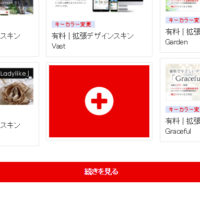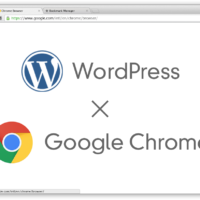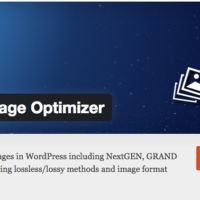サイト全体の案内をするナビゲーションメニューの設定について、BizVektorの仕様の意図も踏まえて記載しましたので、一度確認してみて下さい。
Header Navigation
ヘッダーに表示される一番目立つメニューです。
「サービス案内」など項目にまとめて、ヘッダーメニューの数を抑える
サービスに関する項目は目立たせたい気持ちが強く、何でもかんでもヘッダーメニューに入れてしまう結果、「ボタンの数が足りない」という状況になりがちです。その結果、
- 選択項目数(メニューの数)が増えればユーザーにストレスが増える
- サービスの一部のみヘッダメニューに入っていて、他のサービスは下階層などになると、見えている項目がサービスの全てだと思ってしまい、下階層のサービスに気づきにくい
という状況に陥ってしまいます。目立たせたい項目はトップページのPRエリアやサイドバーにバナーを設置するなどでカバーし、ヘッダーメニューとしては「サービス案内」などの大きなカテゴリーで分類出来るものはまとめてしまった方が、ユーザーにとってはわかりやすく、ページの増加にも対応しやすくなります。
BizVektorでは、ヘッダーメニューの数を最大7分割としていますが、ヘッダーメニューの数は5個程度に抑えた方が良いです。これは、ぱっと見て直感的に認識出来る数に留めておかないと、ユーザーはメニュー項目を「読む」という行為を強いられ、ユーザーにとってストレスになるので、数はなるべく少なくしたいという意図です。
※「サービスなどの大項目にまとめるとSEOが・・・」と思うような場合は、そもそもそのサービス単体で別サイトを作成してしまった方が良いです。
Footer Navigation
とりわけ目立たせる必要はないけれども、見える位置に配置しないといけないようなコンテンツのためのナビゲーションです。例えば「サイトマップ」「プライバシーポリシー」「特定商取引法に基づく表示」などのページが該当します。
Footer SiteMap
ヘッダーのメニューは、マウスオーバーしないと下階層にどんなコンテンツがあるのかわからないので、サイト全体にどんなコンテンツがあるのかわかりやすくする伝えるための補助メニューという位置づけです。ユーザーにとってはサイトマップページに移動しなくても、コンテンツの一覧が見られるので便利です。あとは状況によりけりではありますが、内部SEO対策にも少し貢献するかもしれません(SEOアルゴリズムの変化やサイトの状況によりますので効果については全く保証できません)。
この記事を書いた人
- BizVektorコア開発者
-
名古屋で株式会社ベクトル というウェブ制作会社をしています。
普段はWordPressを使って企業サイトなどを制作しつつ、
WordPress関連のイベントにもよく顔を出しています。
[ 著書 ]
・いちばんやさしいWordPressの教本(共著)
・現場でかならず使われているWordPressデザインのメソッド(共著)
[ 最近のWordPressコミュニティでの活動 ]
2014 WordFesNagoya 実行委員 & セッションスピーカー
2013 WordCampTokyo セッションスピーカー(パネラー)
2013 WordFesNagoya 実行委員 & セッションスピーカー
2013 WordCrabFukui セッションスピーカー
他
この投稿者の最近の記事
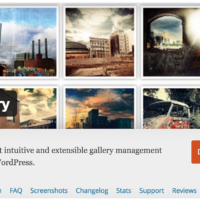 プラグイン紹介2016年6月17日かっこいいギャラリーを簡単に作成出来るWordPressプラグイン「Foo Gallery」
プラグイン紹介2016年6月17日かっこいいギャラリーを簡単に作成出来るWordPressプラグイン「Foo Gallery」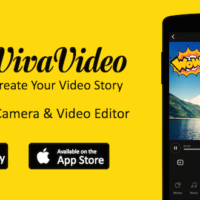 設定・運用2016年3月28日Video Unit 活用術!モバイルアプリで動画をカンタンに編集しよう
設定・運用2016年3月28日Video Unit 活用術!モバイルアプリで動画をカンタンに編集しよう 機能紹介・手記2015年5月8日新しく実装されたアイコンフォントを使ってページを装飾しよう!
機能紹介・手記2015年5月8日新しく実装されたアイコンフォントを使ってページを装飾しよう!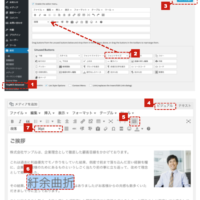 設定・運用2015年4月28日本文中の文字サイズの変更方法
設定・運用2015年4月28日本文中の文字サイズの変更方法
![無料WordPressテーマ BizVektor [ ビズベクトル ]](http://bizvektor.com/wp-content/uploads/head_logo_penetrate.png)